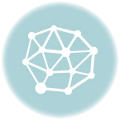AMD Ryzen5 2600&B450マザーで自作PCを組む
記事内にアフィリエイト広告が表示される場合があります

夏コミ前にPCを新調しました。
今まで使っていたPCは2010年に組み立てた自作機。CPUは4コアのPhenomII X4 945、メモリ8GBで、Webサイト編集・動画編集・ゲーム・同人誌制作と頑張ってきました。しかしココ最近はモタつきを感じるようになり、夏コミ新刊の入稿を終えたのち、コスパが良いと評判のRyzenシリーズCPUで8年ぶりにパソコンを組んでみました。
パーツ選定の目標・目的
- フルHD動画(1920x1080)編集をスムーズに行いたい(4Kは撮影機材がないのでいまは考えない)
- HDDを3・4台載せられるケースで
- 予算はOS込み10万円前後で(一部古いパーツを流用)
パーツ構成

| パーツ | 型番 | 価格 | 備考 |
|---|---|---|---|
| CPU | AMD Ryzen5 2600(3.6GHz/6コア12スレッド) | 21980 | |
| マザーボード | MSI B450 GAMING PLUS | 9980 | CPUとセットで割引 |
| メモリ | CFD Panram W4U2666PS-8G(DDR4-2666 8GBx2枚) | 16128 | 特価 |
| ビデオカード | ASUS PH-GTX1050TI-4G(GeForceGTX1050ti 4GB) | 15000 | 流用(2017年11月購入) |
| SSD | WESTERN DIGITAL WDS256G1X0C(256GB/M.2Type2280) | 7780 | |
| HDD | SEAGATE ST4000DM004(4TB) | 7680 | 特価 |
| 電源 | 玄人志向 KRPW-N600W/85+(600W/80PLUS Bronze) | 4674 | 8%割引 |
| ケース | ENERMAX ECA3290B (COENUS) | 5400 | ATX対応 |
| ケースファン | DEEPCOOL WIND BLADE 120 R(12cm) | 400 | |
| OS | Microsoft Windows10 Home パッケージ版 | 15800 | |
| SSDヒートシンク | 長尾製作所 SS-M2S-HS01(M.2 Type2280用) | 1372 | |
| 消費税 | 8% | 8496 | |
| 計 | 114690 |
*リンク先はAmazonの商品ページ(ケース・ケースファンのみドスパラ)
*キーボード・マウス・モニター等は流用。
パーツ類は秋葉原のツクモ店舗にて購入。特定のパーツを組み合わせると割引が効いたり、限定特価品があったりで、合計金額が事前のネットでの見積もりと結構差が出ました(上記表の価格は各種値引き後のもの)。上記価格からビデオカードを抜いたり、パーツ購入で溜まったポイントでOSを買ったりしたので、今回の買い物はなんとか9万円台に収まっています。
CPU
CPUは自身3個目のAMD CPU。1コアのAthlon XP 3000+から始まり、PhenomII X4 945ときてRyzen 5 2600。6コア12スレッドが2万円ちょっとって、いい時代だなぁ。
マザーボード
マザーボードは7月末に国内解禁されたB450マザーの中から安価なMSI「B450 GAMING PLUS」を選択。新しいマザーということで、はじめからRyzen 2xxxシリーズに対応しているというのも選択の決め手に。
ビデオカード
流用したビデオカードのGTX1050tiは、昨年11月に前PCで使っていたRadeonHD 7850が昇天したため一足早く買い替えたもの。当時ソフマップで1万5000円前後だったはず(いまAmazonで見たら2万円近くまで値上がりしていて驚く)。
SSD
SSDは超高速なM.2(PCI Express)。昨年発売のモデルで、今年発売された現行モデルより転送速度は落ちるものの、SATA接続のSSDやHDDに比べれば相当な速さ。発熱がすごいということなのでヒートシンクも同時購入。
ケース
ケースのみドスパラで購入。シャドウベイの多いケースということで選択。最近はHDDの大容量化やクラウドストレージ普及のせいか、HDDを多く積めるケースが少なくて探すのに苦労。
【スポンサーリンク】
PCを組み立てる

(夏コミ新刊作成の)修羅場明けのゴチャついた机の上で作業スタート。マザーボードはゲーミングと名がつくだけあって黒と赤でスタイリッシュなデザイン。

CPU開封。箱の中の大半はCPUクーラーが占めていて、端っこにCPU本体とステッカーの入った小箱が入っていました。AMD入ってる。

CPUソケットとCPUの▲マークを合わせて…と、ピンを破損しないように集中する緊張の瞬間。置いてみたら一発でスポっとハマったので、固定レバーを下ろしてこれで装着完了。

CPUソケットの両脇にはCPUクーラー固定用のパーツ(ツメ)が付いていますが、リテールクーラーはネジ止め式のため、これらのパーツを外す必要があります。ネジ穴を出したところでリテールクーラー取り付け。一箇所を一気に締めてしまうと反対側が浮いてしまいネジ締めができなくなるので、対角線上にちょっとずつネジを締めていくのがポイント。

続いてメモリ装着。今回は8GB×2枚のデュアルチャネル、赤いスロットに差し込んでいきます(メモリの枚数と差し込みスロットの組み合わせについてはマニュアル参照)。

メモリ取付後のリテールCPUクーラーとの隙間は写真のような感じ。そういやヒートシンクのついたメモリって使ったこと無いなぁ。

ここでケースENERMAX ECA3290Bの登場。前面・上部がメッシュ形状になっていて冷却性は高そう。フロントパネル裏側にはスポンジ状の素材がついていますが、上部はフィルターの類は無いので何らかのホコリ対策が必要。

このケースを選んだ最大の理由が3.5インチシャドウベイの多さ。中央の一段狭くなっている2.5インチ用シャドウベイの仕切りは動かすことができ、3.5インチ用にすることが可能。これにより最大5台のHDDを搭載することができる。そこまで積むことは無いと思いますが、3台でも1スロットずつ開けて配置して発熱対策が出来そうなのが○。

ちなみにケースに付属するファンは前面の12cmファン1個のみなので、背面吸気ファン(12cm)を追加で購入して取り付け。

ケースにマザーボードをネジ留め。バックブレードもすんなりハマっていい感じ。

M.2 SSDにヒートシンク(長尾製作所 SS-M2S-HS01)を取り付け。この段階ではまだヒートシンクが乗っただけで固定されていない。

付属の耐熱絶縁ポリイミドテープ(黄色いテープ)を見本に合わせて貼って固定完了。

マザーボード付属のネジでSSDを取り付け。ビデオカードを差す前に取り付けるのがよさそう。

HDDの取り付けは、ケース付属の専用パーツを使うことでドライバーやネジを使わずに固定可能。3.5インチ用と2.5インチ用があるのでパーツ表面の刻印をよく見て選択。

パーツが外側に広がる方をHDDのコネクタのない側に合わせて取り付け。

コネクター側を奥に向け、HDDを差し込んで取り付け完了。このあと旧PCで使っていた2TB HDDも移設。

電源・ビデオカードの取り付け完了。電源ケーブルは裏配線でまとめましたが、8pinのケーブルが短く、これだけは裏ではなく表側から接続。とはいえ他のケーブル類を裏に回せたのでスッキリした見た目になりました。
■追記:2019年7月にビデオカードを「MSI Radeon RX 570 ARMOR 8G」に交換しました

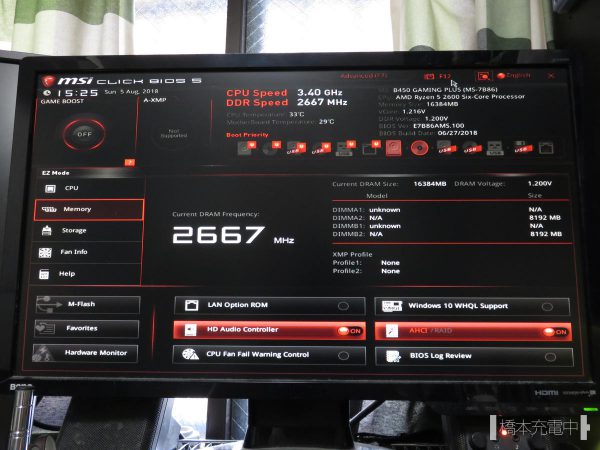
ディスプレイと接続し、いよいよ電源ON!
……おお、UEFIがキレイ。いままで青地に文字だけのBIOSしか使ったことがなかった旧世代の人間なのでこの段階でマウスが使えることに素直に感動(たぶんこれ何年も前からあるやつ)。メモリやストレージ類も正しく認識されているようで一安心。

OSはWindows10 Homeで、インストールメディアは光学ドライブがない人でも安心のUSBメモリ。ちっちゃい。
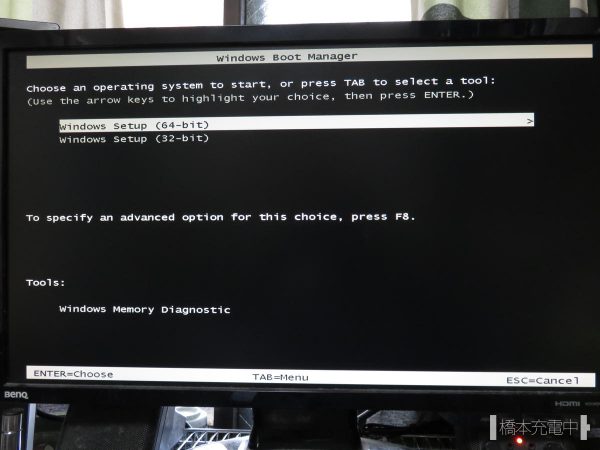
BIOSでUSBメディアの起動優先順位を上げ、OSのインストールをスタート。64bitか32bitかを選択する画面が出るので迷わず64bitを選択。
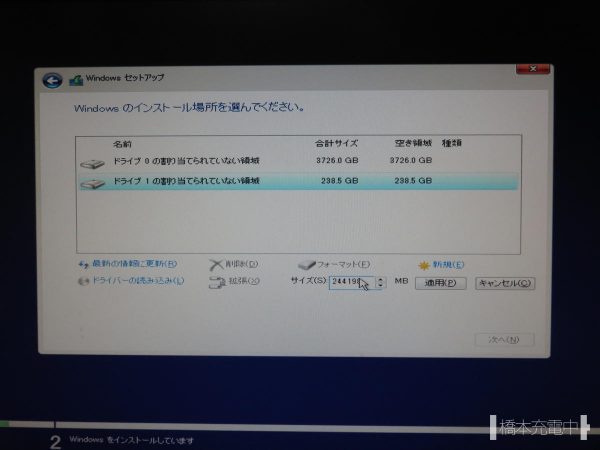
OSをインストールするドライブを選択。ここではSSD(256GB)を選び、サイズ設定等は特にいじらず適用。その後はサクサクとインストールが進み、PC組み立て完了。
ここまで競馬中継を見ながら約3時間。お疲れ様でした。
組み立て後の感想
まず、OS起動早すぎィ!
電源ON→マザーボードのロゴ→白○ぐるぐる数回→ログイン画面(ここまで15秒)。インストールソフトが増えても変わらず。
そしてお目当てだった動画編集もストレス無く出来るようになってご満悦。エンコード時間は実動画の2倍程度。前は5~6倍かかっていたことを考えれば劇的なスピードアップ。おかげで放置気味だったYouTubeチャンネルに動画をどんどん投稿できるようになりました(ここ宣伝要素)。
その後のPC
■2019年7月:古いPCから流用したHDDが起動しなくなりました

■2019年7月:ビデオカードをRadeon RX570に交換しました

まとめ
サクサク感は正義。あとはメモリもうちょっと安くなって(切実)。
この記事のタグ
タイトル&URLをコピーする▼
AMD Ryzen5 2600&B450マザーで自作PCを組む|橋本充電中 - https://jyuden.com/pc/201808newpc/